Vytvorenie odsadenia odseku pri všetkej svojej jednoduchosti a prozaickosti často vyvoláva veľa otázok. Týkajú sa toho, čo a ako robiť odsadenie odseku a ako odstrániť chyby v dizajne a aké tradície je potrebné dodržiavať na rôzne účely.
Prečo potrebujete odsadenie odsekov?
Červená čiara alebo odsadenie odsekov výrazne uľahčuje vnímanie textu, pretože vizuálne oddeľuje jeden odsek od druhého, štruktúruje tlačenú stranu a zdôrazňuje logické zloženie textu.

V papierových publikáciách sa odseky odlišujú tým, že začiatok každého z nich je posunutý o niekoľko znakov buď doprava (v bežných textoch) alebo doľava (v prezentačných textoch, brožúrach, alebo ak si to nápad na dizajn vyžaduje).
Na stránkach prehliadača (v internetových textoch) odseky neobsahujú zarážky, ale sú od seba oddelené dodatočným riadkom (alebo zväčšenými medzerami).
Tieto dve možnosti dizajnu by sa nemali zamieňať. Pri usporiadaní papierovej publikácie by ste mali používať zarážky odsekov a nie oddeľovať fragmenty textu so zvýšenými medzerami a pri príprave textu na publikovanie na internete je lepšie použiť prázdny riadok alebo zväčšené medzery - práve v tejto forme papierový aj online text budú vhodné na čítanie.
Vytvorte červenú čiaru pomocou dialógového okna Odsek
Odsadenie odsekov vo Worde možno vytvoriť niekoľkými spôsobmi.
Vyberte text (nástroj „Vybrať všetko“ alebo Alt a A(F)) a zavolajte dialógové okno „Odsek“: karta „Rozloženie stránky“, kliknite na tlačidlo volania dialógového okna (malá ikona napravo od slovo „Odsek“ - trojuholník vpísaný na druhú). V zobrazenom okne vyberte kartu „Odsadenie a medzery“, nájdite možnosť „Odsadenie“ a v skupine „Odsadenia“ nastavte parameter „Prvý riadok“. Dialógové okno Odsek je dostupné aj z karty Domov v skupine Odsek.
Vytvorenie červenej čiary pomocou pravítka
Vyberte text a upravte odsadenie pomocou posúvača na pravítku. Vpravo sú dva posúvače – horný a dolný. Spodná je na zarovnanie pravidelných čiar, horná na zarovnanie červených čiar. Keď budete posúvať horný posúvač, zarážky odsekov sa budú meniť.
Chybné formátovanie pomocou medzier

Redaktori a korektori knižných vydavateľstiev, ale aj vysokoškolskí pedagógovia sa veľmi často musia potýkať s chybami v dizajne zarážok odstavcov v rukopisoch.
Najbežnejšie z nich sú odsadenia odsekov vytvorené pomocou medzier. Z nejakého dôvodu veľa ľudí dáva prednosť zarovnaniu textu, nadpisov a veršov pomocou medzier. Často sú dokonca prázdne riadky a text prechádzajúci na ďalší riadok pomocou tohto znaku. Samozrejme, tým je práca s tvorbou textu časovo náročná a text neposlušný. Pri formátovaní a rozmiestnení môžu riadky „utekať“, odsadenia odsekov môžu mať nerovnakú dĺžku atď. Usporiadanie takéhoto textu je veľmi problematické: najprv sa musíte zbaviť mnohých medzier. Čo sa týka registrácie študenta kvalifikačné práce, potom, žiaľ, používanie medzier poškodzuje reputáciu študenta, pretože vyzerá veľmi „husto“ a nešikovne.
Nevhodné formátovanie pomocou kariet
Druhou chybou je nevhodné použitie klávesu Tab. Nielenže text obsahuje zbytočné znaky, ktoré prekážajú pri konečnom spracovaní a príprave textu do tlače, ale výrazne komplikujú prácu pri tvorbe textu a nútia autora donekonečna stláčať kláves. Okrem toho, návrh odsadenia odsekov pomocou tabelácie so sebou prináša chyby: po prvé, podľa štatistík autor pravidelne zabúda stlačiť kláves pri začatí nového odseku, a po druhé, chyby sa objavia, keď sa autor rozhodne rozdeliť existujúci odsek na dva, resp. viac.

Je lepšie použiť tabeláciu iba pri formátovaní takých fragmentov textu, ktoré sa líšia od hlavného bloku: môžu to byť básne, vyhlásenia pravidiel, zákony, závery atď. Je celkom vhodné formátovať každý takýto fragment pomocou odsadenia odseku vytvoreného tabelácia.
Ako rýchlo opraviť chyby
Ak sú odsadenia odstavcov v texte už nesprávne naformátované, text je plný nepotrebných netlačiteľných znakov, treba ich pred prípravou textu na tlač odstrániť. Takéto chyby môžete v texte skontrolovať pomocou nástroja „Zobraziť všetky znaky“ (karta Domov, skupina Odsek).
Nepotrebné znaky môžete odstrániť pomocou nástroja Nahradiť (karta Domov, skupina Úpravy). Do poľa "Nájsť" zadajte dve medzery a do poľa "Nahradiť" zadajte jednu medzeru. Kliknite na tlačidlo Nahradiť všetko. Všetky dvojité medzery budú nahradené jednoduchými medzerami. Kliknite na „Nahradiť všetko“, kým sa v správe po výmene nezobrazí „Počet vykonaných výmen – 0“.

Ak bol počet medzier pred každým prvým riadkom nepárny, budete musieť odstrániť jednu zostávajúcu medzeru. Do poľa "Nájsť" vložte značku odseku ("Viac" - "Špeciálne" - "Značka odseku") a medzeru a do poľa "Nahradiť" - iba značku odseku. Príkaz Nahradiť všetko odstráni medzery za odsekmi.
Podobným spôsobom môžete odstrániť tabulátory a mnohé bizarné kombinácie nepotrebných znakov (napríklad niekedy, najmä pri dlhšej práci na texte a opakovanom vracaní sa k nemu, sú medzery duplikované tabulátormi).
Po vyčistení súboru od takýchto chýb môžete správne naformátovať zarážky odsekov.
Vizuálne vnímanie je dôležitou súčasťou pri práci s akýmkoľvek druhom informácií, vrátane textu. Vizuálna pamäť „pracuje“ efektívnejšie, keď máte pred očami jasne štruktúrovaný text.
Najbežnejším a najobľúbenejším textovým editorom je MS Word. presne tak túto aplikáciu používa najväčší podiel používateľov, keď je potrebné nejaké pripraviť Textový dokument. Jedným zo základných atribútov formátovaného textu je odsadenie. Vhodne umiestnené odseky pomôžu nielen zlepšiť vizuálne vnímanie informácií, ale aj zvýrazniť sémantické bloky pre lepšie pochopenie obsahu dokumentu.
Ako vytvoriť odsek v programe Word: pravítko a jeho značky
Jedným z nástrojov editora MS Word, ktorý sa aktívne používa pri vytváraní zarážok odsekov, je pravítko. Tento atribút sa nachádza nad poľom hlavného dokumentu a naľavo od neho. Ak nevidíte "Pravítko", skontrolujte:
- Je nastavený režim rozloženia strany? Ak nie, zapnite ho.
- Je povolená možnosť "Pravítko"? Ak to chcete urobiť, prejdite na kartu „Zobraziť“ a v časti „Zobraziť“ začiarknite políčko vedľa poľa „Pravítko“.
Čo sa týka samotného atribútu, reprezentujú ho 4 značky. 3 z nich sú umiestnené na ľavej strane, 1 na pravej.
- Značka vľavo dole – odsadí celý text (alebo jeho časť) bez zvýraznenia prvého riadku.
- Stredná značka – odsadí (posunie doprava) celý blok okrem prvého riadku textu.
- Horná značka slúži na vytvorenie odseku v texte. Vytvorí odsadenie výhradne pre prvý riadok - červený riadok.
- Pravá spodná značka je určená na nastavenie veľkosti odsadenia doprava (vzdialenosť od pravého okraja).
Keď začínate upravovať text, rozhodnite sa, aký typ odsadenia potrebujete a akú bude mať hodnotu. Ďalej pokračujte k formátovaniu.
Ako urobiť odsek v programe Word: odsadenie odseku na ľavej strane
Existuje niekoľko spôsobov, ako vytvoriť toto odsadenie.
Pravítko
- Umiestnite kurzor myši na fragment, v ktorom chcete vybrať červenú čiaru alebo vyberte celý text (Ctrl + A).
- Posunutím spodnej značky nastavte požadovanú veľkosť odsadenia.
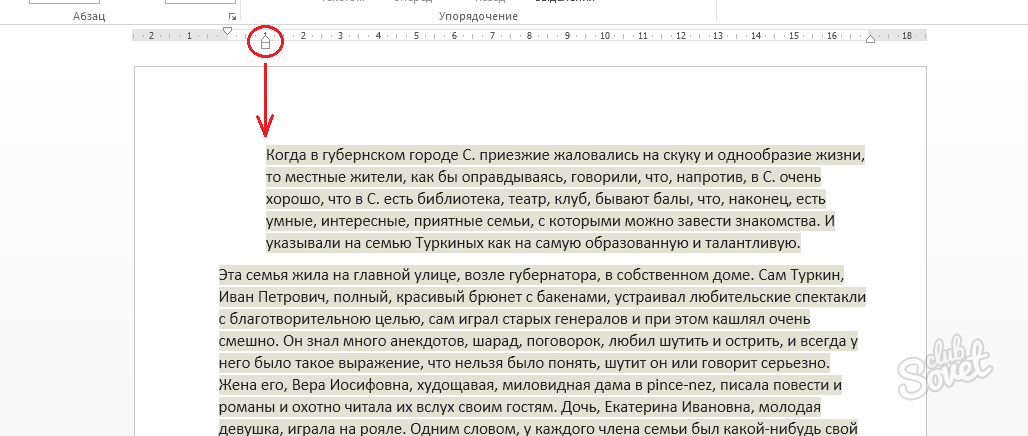
Menu MS Word
- Vyberte časť textu, ktorá vyžaduje odsadenie, alebo celý dokument.
- Prejdite do ponuky dokumentu: „Rozloženie strany“ – „Odsek“ a kliknite na ikonu v rohu so šípkou.
- Nastavte požadované parametre pre ľavý okraj (vzdialenosť sa meria od nastaveného ľavého okraja).
- Kliknite na „OK“.
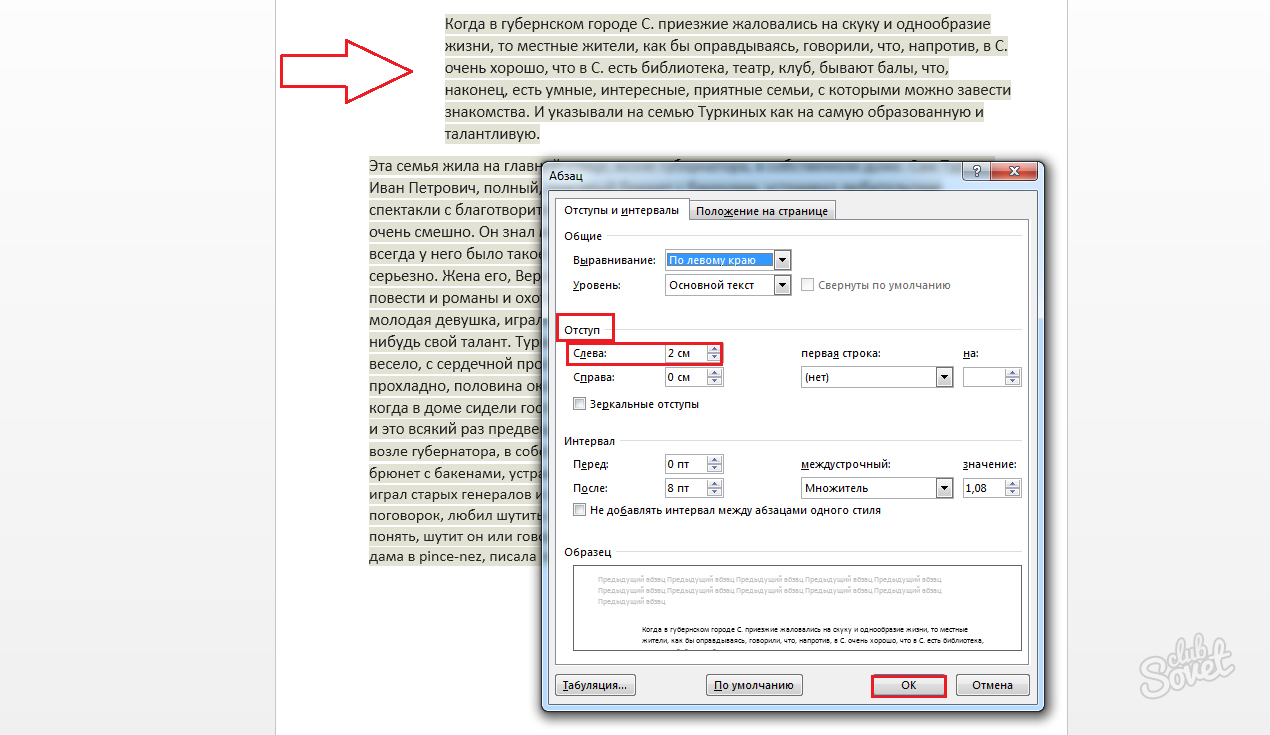
Ako urobiť odsek vo Worde: odsadenie odseku na pravej strane
Okrem tradičného odsadenia vľavo pri formátovaní textu možno budete musieť odsadiť pravú stranu.
- Vyberte dokument (stlačte Ctrl + A) alebo jeho časť.
- Prejdite do časti „Odsek“ na karte „Rozloženie stránky“ a kliknite na ikonu šípky na štvorci (v pravom dolnom rohu).
- V poli „Odsadenie doprava“ nastavte požadovaný počet cm.
Ďalším spôsobom, ako nastaviť správnu zarážku, je odkázať na pravú dolnú značku na „pravítku“ a umiestniť ju na požadované miesto. Súčasným nastavením pravého a ľavého odsadenia môžete dosiahnuť požadované umiestnenie časti textu (v strede, posunuté doľava alebo doprava).
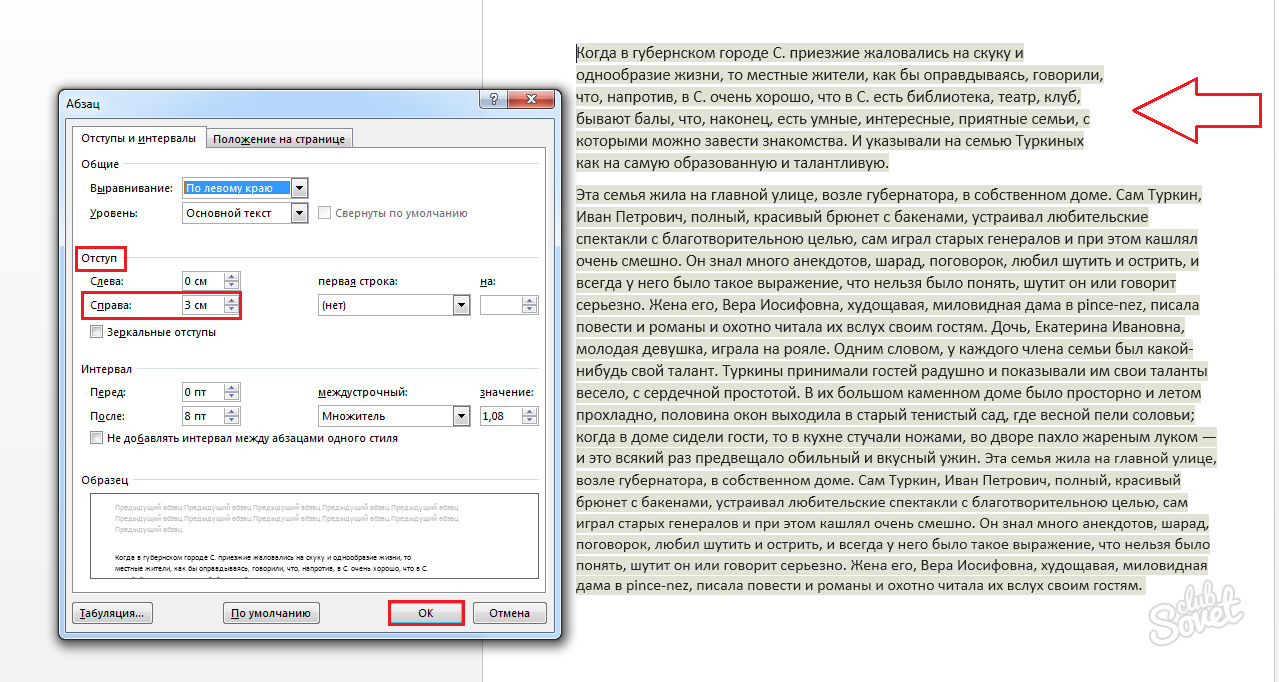
Ako urobiť odsek v programe Word: červená čiara
Na zvýraznenie ďalšieho logického bloku vášho dokumentu je rozumné použiť „červenú čiaru“. Tento výraz znamená vytvorenie vrúbky (alebo výčnelku) výlučne pre prvý riadok sémantického fragmentu.
- Ak používateľ pracuje s „Pravítkom“, musíte sa otočiť na hornú značku a posunúť ju doľava, aby ste vytvorili výstupok, alebo doprava, ak chcete vytvoriť odsek.
- Alebo prejdite na kartu „Rozloženie stránky“ a v bloku „Odsek“ kliknite na ikonu šípky. V poli „Červená čiara“ nastavte typ odsadenia (odsadenie alebo odsek) a jeho hodnotu.
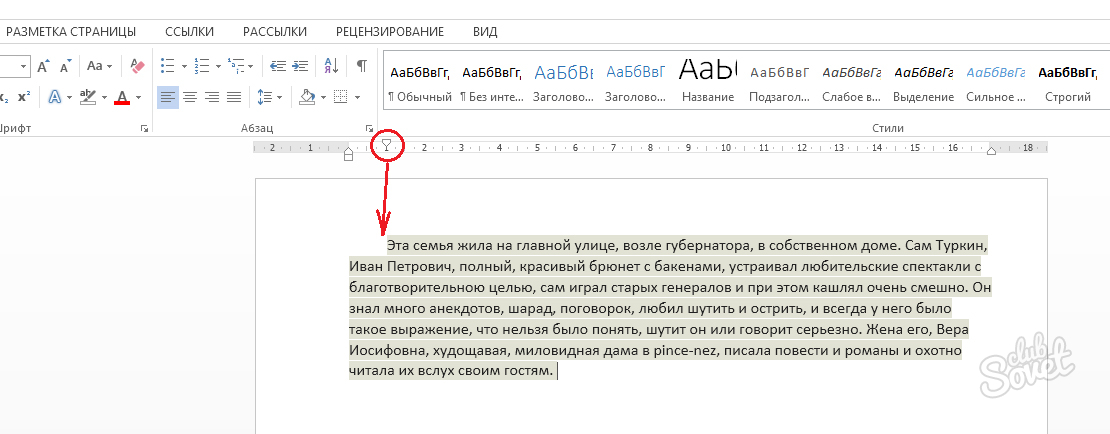

Ako urobiť odsek v programe Word: zrkadlové zarážky
Táto možnosť je obzvlášť žiadaná pri tlači dokumentu vo formáte „Kniha“.
- Vyberte text alebo jeho časť.
- Prejdite na „Rozloženie stránky“ – „Odsek“ – „ikona šípky“.
- V okne formátovania nastavte hodnoty odsadenia (vľavo a vpravo) a začiarknite políčko „Zrkadlové okraje“.
- Možnosti ľavého a pravého čalúnenia sa zmenia na čalúnenie „Vnútri“ a „Vonkajšie“.
- Stlačením tlačidla „Ok“ aplikujte zadané zmeny na text.
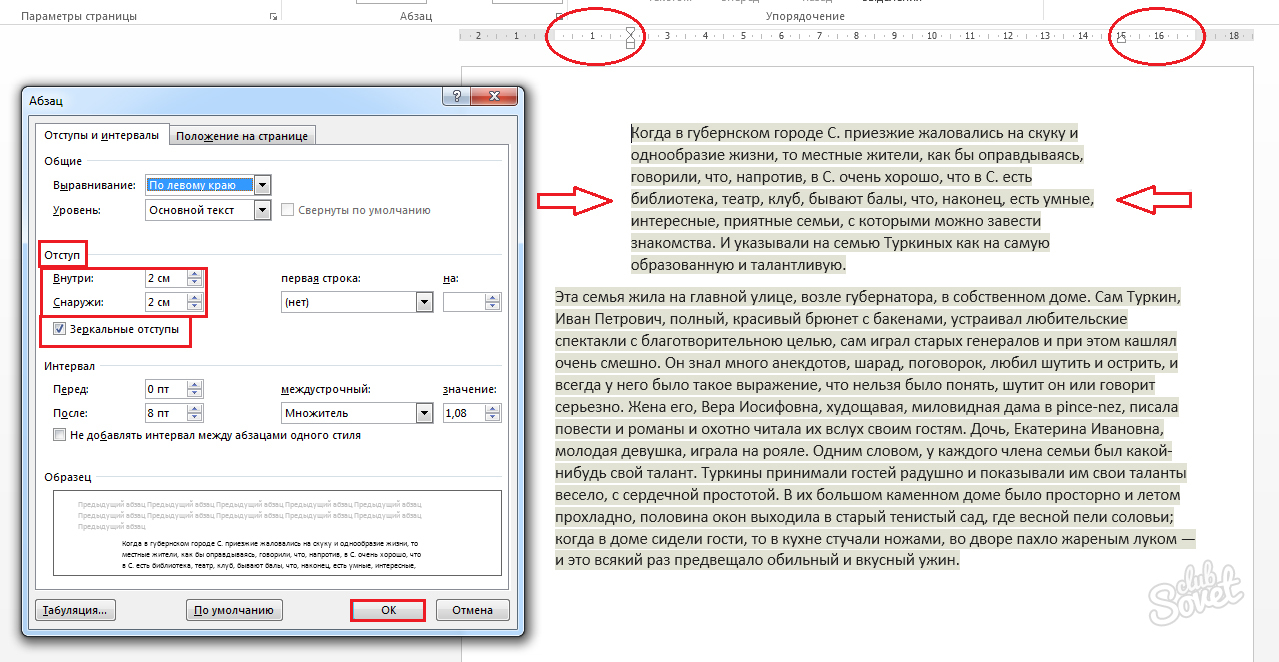
Ak chcete, aby bol váš text zaujímavý a zrozumiteľný, vytvorte správne naformátovaný a kompetentný dokument.
Vo Worde môžete použiť niekoľko spôsobov na oddelenie odsekov. Napríklad odsadenie začiatku prvého riadku každého odseku.
Videl som, ako tí, ktorí nevedia pracovať vo Worde, zápasia s odsadzovaním odsekov. Stavím sa, že aj vy stlačíte kláves Tab na začiatku každého odseku. Samozrejme, je to neprofesionálne, ale dá sa vám odpustiť – len sa učíte. Takže pamätajte: Word automaticky odsadí odseky!
V nasledujúcich častiach sa pozrieme na niekoľko možností odsadenia odsekov.
Automaticky odsadiť prvý riadok odseku
Nie, nie a NIE! Nemusíte sa dotýkať klávesu Tab! Word sám vytvorí potrebné zarážky. Vyžaduje si to však, aby ste najskôr vykonali nasledujúce kroky.
- Vyberte príkaz Formát › Odsek.
Zobrazí sa dialógové okno Odsek. Kliknite na skratku karty Zarážky a medzery(obr. 12.2).
- Otvorte zoznam Prvý riadok.
Nájdete ho na pravej strane plochy Odsadenie dialógové okno.
- Vyberte položku Odsadenie zo zoznamu Prvý riadok.
- V poli Zapnuté zadajte veľkosť odsadenia.
Ak sa niečo nepokazí, toto pole má predvolenú hodnotu 1,27 cm. To znamená, že Word posunie prvý riadok každého odseku o pol palca od ľavého okraja. V tomto prípade sa merania uskutočňujú v centimetroch (alebo palcoch - to závisí od nastavení vášho počítača), a nie v bodoch.
- Kliknite na tlačidlo OK.
Vybratý text alebo aktuálny odsek (v ktorom je umiestnený kurzor), ako aj všetky nasledujúce odseky v prvom riadku budú odsadené.
Ak chcete odsadenie vrátiť späť, postupujte podľa rovnakých krokov, ale v zozname Prvá línia vybrať prvok ( Nie). Kliknite na tlačidlo OK.
Existujú dva spôsoby, ako oddeliť odseky v programe Word. Najprv môžete zväčšiť biele miesto za odsekom, ako je popísané v predchádzajúcej časti. Druhým spôsobom je nezväčšovať medzery medzi odsekmi, ale odsadiť začiatok prvého riadku každého odseku.
Ako vytvoriť závesnú zarážku
Závesný zárez nemá nič spoločné s nevyriešeným zločinom. Ide o odsadenie, pri ktorom len prvý riadok začína obvyklým spôsobom od ľavého okraja a všetky ostatné sú odsadené – odsek akoby chytil okraj strany ľavou rukou. Ako príklad som takto naformátoval nasledujúci text.
Odstraňovač škvŕn "Prekvapenie". Nový prací prášok, ktorý škvrny neodstraňuje, má zlý zápach a znečisťuje životné prostredie. Ale všetko je spravodlivé! Pre bohatých klientov. (Pri objednávke viac ako 10 balení je príplatok 8%.)
Ak chcete získať takýto odsek, postupujte takto.
- Umiestnite kurzor do odseku, kde chcete nastaviť závesnú zarážku.
Môžete tiež umiestniť kurzor na miesto, kde chcete začať nový odsek s visiacou zarážkou. (Máte právo vybrať blok textu.)
- Kliknite CTRL + T, klávesová skratka pre príkaz Ledge.
CTRL + T presunie celý odsek na prvú zarážku tabulátora, pričom prvý riadok ponechá na mieste.
Tieto kroky je možné vykonať pomocou dialógového okna Odsek. Na zozname Prvá línia vybrať prvok Ledge, do poľa Zapnuté zadajte hodnotu (zvyčajne pol palca – 1,27 cm). Kliknite na tlačidlo OK!
- Uisťujeme vás, že v odseku s visiacou zarážkou budú úplne všetky riadky okrem prvého posunuté.
- Ak chcete zväčšiť odsadenie, stlačte klávesy CTRL + T opakovane.
- Je zvláštne, že Word má klávesovú skratku na vytvorenie závesnej zarážky, no neexistuje žiadna skratka na vytvorenie zarážky prvého riadka. Zdá sa mi, že to druhé je oveľa bežnejšie.
- Ak chcete odstrániť závesnú zarážku, kliknite CTRL + SHIFT + T. Táto kombinácia kláves rýchlo spraví váš odsek „do ruky“.
Červená čiara je nám známa školské dni. A ak sme to predtým merali veľkosťou prstov, teraz to Word úspešne robí a my mu iba prikážeme, ako ďaleko sa má posunúť riadok odseku.
Odsadenie odsekov v programe Word 2007
- Ak potrebujete posunúť celý odsek doľava alebo doprava a nie iba jeden riadok, nájdite časť „Odsek“ na paneli s nástrojmi „Domov“, vyberte tlačidlo „zmenšiť odsadenie“ alebo „zvýšiť odsadenie“. Kurzor musí byť na „pohyblivom“ odseku.
- Odsadenie červenej čiary môžete upraviť kliknutím pravým tlačidlom myši na okno, v ktorom by ste mali vybrať riadok „Odsek“ (alebo kliknite na pravý dolný roh sekcie „Odsek“ v hornom paneli). Otvorí sa ponuka, v ktorej môžete nastaviť nastavenia nielen pre prvý riadok, ale aj pre všetky zarážky v dokumente.
- Ak umiestnite kurzor na začiatok riadku a stlačíte kláves „Tab“ na klávesnici, riadok sa automaticky posunie doprava.
- Pomocou posuvníkov v hornej časti stránky môžete upraviť odsadenie červenej čiary, najprv musíte vybrať text. Ak posuvníky nie sú viditeľné, prejdite na kartu „Zobraziť“ - časť „Zobraziť alebo skryť“ - začiarknite políčko „Pravítko“.
Odsadenie v programe Word 2003
- Vyberte text, ktorý chcete formátovať, pravým tlačidlom myši vyberte zo zoznamu „Odsek“ a v časti „Odsadenia“ nastavte požadovaný interval v poli „Prvý riadok“. Alebo vykonáme príslušné nastavenia tak, že prejdeme na „Formát“ na paneli nástrojov – podsekcia „Odsek“.
- Odsadenia môžete upraviť aj pomocou posúvača v hornej časti stránky, ktorý sa vyvolá na karte „Zobraziť“ - v časti „Pravítko“. Vyberte formátovaný text.
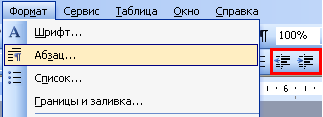
S týmto minimálnym úsilím sa dosiahne potrebné formátovanie textu v oblasti odsadzovania odsekov.
Conquer Word a uvidíme sa znova!
Lekcia "Odsadenie a medzery v odsekoch"
§ 2.1. Základné pojmy
Základnou štruktúrnou jednotkou textového procesora je odsek.
Odsek (z literárneho hľadiska) - ide o časť textu, ktorá predstavuje ucelený segment diela, ktorého záver slúži ako prirodzená pauza na prechod k novej myšlienke.
IN počítačové programy odsek Za text sa považuje každý text, ktorý končí značkou odseku, t.j. stlačením klávesu (Zadajte). V zapnutom režime netlačiteľné znaky Značka odseku je označená symbolom ¶. Značka odseku je dôležitým symbolom, ktorý obsahuje informácie o formátovaní odseku, takže pri práci s textami je pohodlnejšie zobrazovať špeciálne znaky. V tomto prípade môže elektronický odsek pozostávať z ľubovoľnej sady znakov, obrázka, objektu vytvoreného inými aplikáciami alebo dokonca nemôže obsahovať nič.
Odsek môže pozostávať buď z jedného slova (napríklad v prípade prípravy) alebo z ľubovoľného počtu riadkov.
Ak sa počas písania dostanete na pravý okraj strany, text sa automaticky zalomí na ďalší riadok.
V editore Slovonie je potrebné sledovať konce riadkov v rámci odseku. Stačí určiť začiatok nového odseku.
Ak chcete začať nový odsek, uistite sa, že kurzor je umiestnený tam, kde chcete začať nový odsek, a potom stlačte[ Zadajte].
§ 2.2. Formátovanie odseku (možnosti nastavenia)
Textový editor Slovoumožňuje nastaviť atribúty pre odsek.
§ 2.3. Zarovnanie odseku (zarovnanie)
Zarovnanie odzrkadľuje polohu textu vzhľadom na zvislé hranice textového riadku.
Existujú štyri najbežnejšie používané spôsoby zarovnania odsekov:
Nižšie sú uvedené príklady zarovnania odsekov:
Niektorí editori poskytujú úplné odôvodnenie, keď je aj posledný riadok odseku „natiahnutý“ k pravému okraju.
Na zarovnanie vybraných odsekov vyberte príslušnú položku z rozbaľovacieho zoznamu Zarovnanie v dialógovom okne<Абзац>alebo tlačidlá na paneli nástrojov. Ak nie sú vybraté žiadne odseky, nastavenie zarovnania sa použije na odsek, v ktorom sa nachádza kurzor.
Odsadenie prvého riadku (červená čiara). Najčastejšie sa odsek začína odsadením prvého riadku. Toto odsadenie môže byť:
- pozitívne , keď prvý riadok začína napravo od všetkých ostatných riadkov odseku, ktorý sa používa v bežnom texte;
- negatívny (výčnelok), keď prvý riadok ide doľava vzhľadom na zostávajúce riadky, používané v slovníkoch, definície;
- nula , používa sa pre odseky na stred a obyčajný text.
Napríklad:
Ak chcete nastaviť odsadenie prvého riadku odseku, zadajte príslušnú hodnotu do vstupného poľa “Prvý riadok: zapnutý...” Pri nastavovaní ľavého (pravého) odsadenia zadajte alebo vyberte požadovanú hodnotu odsadenia odseku z ľavého (pravého) okraja. Ak chcete, aby bol text na ľavom (alebo pravom) okraji, nastavte ho na zápornú hodnotu.
Ak červená čiara vizuálne oddeľuje odseky od seba, potom v prípade nulového odsadenia prvého riadku sú pred každým odsekom nainštalované intervaly (medzery).
Okrem odsadenia prvého riadka môže mať celý odsek ľavé a pravé zarážky, ktoré sa merajú od okraja okraja. Takže epigraf k umelecké dielo alebo údaje o adresátovi v žiadosti sú odsadené vľavo a pri výrobe rohovej pečiatky môžete použiť odsadenie vpravo. Bez formátovania odsekov nie je možné len pripraviť dobre naformátovaný text, ale ani naformátovať tabuľku, usporiadať zoznam či umiestniť obrázok na stránku.
Pri nastavovaní medzier pred (za) odsekom zadajte alebo vyberte požadovanú vzdialenosť pred prvým riadkom pre každý vybraný odsek. Táto hodnota musí mať kladnú desatinnú hodnotu.
V procese zadávania číselných hodnôt pre intervaly, zarážky a ústiapridanie ďalších možností, Slovoumožňuje používať rôznekonečné jednotky merania:
| Centimeter (cm) | 2,54 centimetra = 1 palec |
| palec (") |
1 palec = 12 bodov = 6 obrázkov |
|
Riadok (st) |
1 riadok = 12 bodov = 0,667 palca |
|
Pica (PC) |
1 obrázok = 12 bodov = 0,667 palca |
|
bod (pt) |
1 bod = 1 riadok = 0,667 palca |






